Panduan Langkah demi Langkah mengenai Cara Menggunakan Pie Control pada Peranti Android Anda (09.15.25)
Pernah dengar Pie Control? Ini adalah aplikasi Android percuma yang membolehkan anda memiliki dan membuat menu tersembunyi pada peranti anda. Anda boleh menetapkannya keluar dari sisi atau sudut peranti anda untuk memberi anda akses segera ke pelbagai aplikasi dan perkara lain yang sering anda gunakan dan lakukan.
Contohnya, jika anda biasanya menghabiskan banyak masa melayari laman web yang berbeza dan ingin menonaktifkan data mudah alih anda setiap kali anda keluar dari rumah, tambahkan butang untuk Google Chrome dan jalan pintas untuk menghidupkan dan mematikan Wi-Fi. Dengan Pie Control, setiap kali anda ingin mengakses butang atau jalan pintas tersebut, anda harus menggeser jari anda untuk menunjukkan menu pai dan mengetuk aplikasi atau butang.
Di Mana Mendapatkan Aplikasi Pie ControlPie Control boleh dimuat turun dari Google Play Store, jadi anda tidak perlu membasmi peranti Android anda untuk memiliki menu tersembunyi yang mengagumkan ini. Anda boleh memilih untuk mendapatkan versi percuma aplikasinya, yang tidak perlu ditingkatkan, tetapi anda dapat memanfaatkan fitur lengkapnya jika mendapat versi premium. Untuk memuat turun aplikasi Pie Control, lakukan yang berikut:
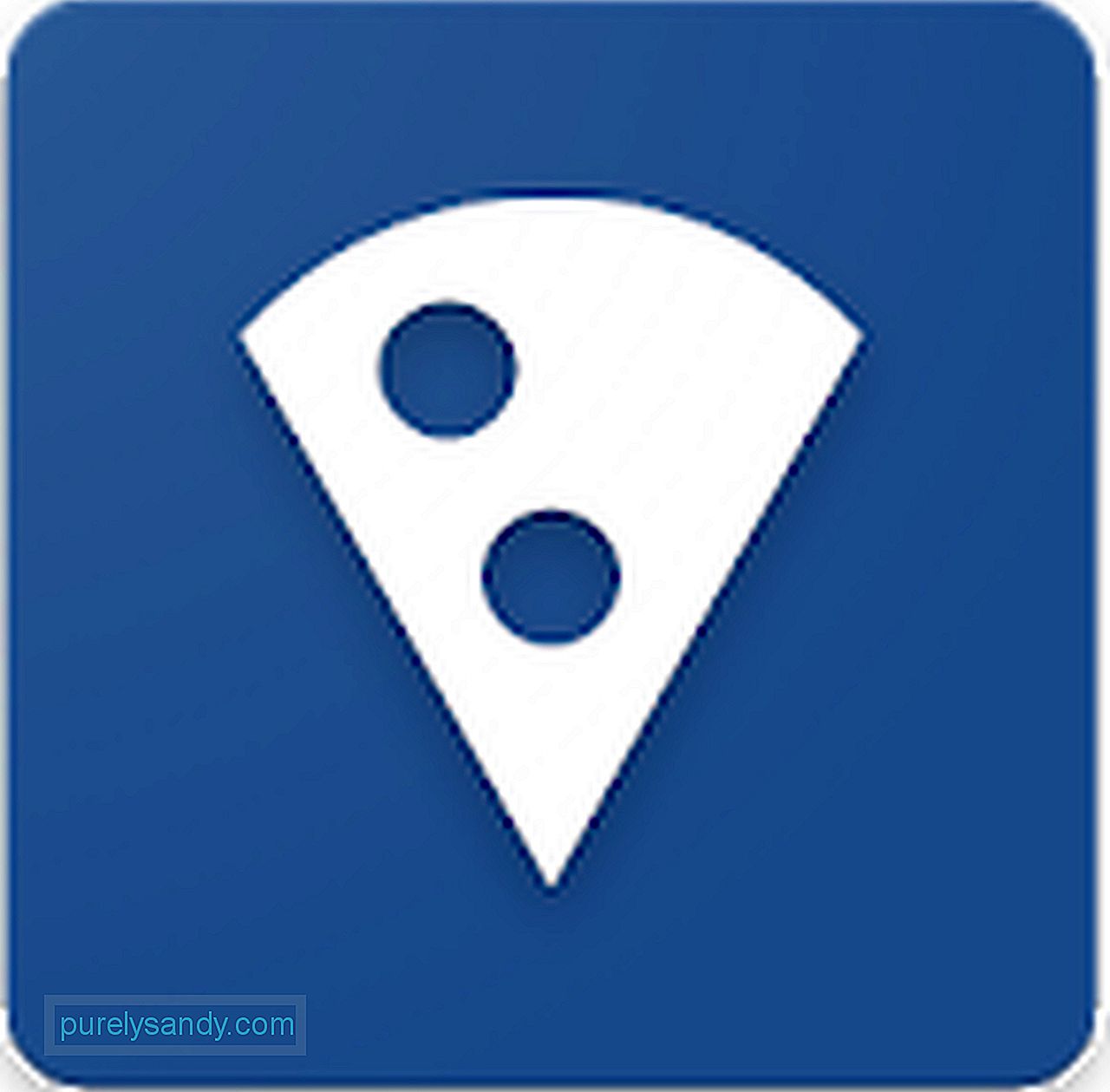
Apa yang Boleh Dilakukan Pie Control
Pie Control memberi anda kawalan sepenuhnya terhadap bagaimana anda suka menu anda muncul di peranti anda . Sekali lagi, aplikasi ini dapat melakukan lebih daripada itu. Berikut adalah perkara lain yang dapat anda lakukan dengannya:
Semua perkara ini dapat diakses dari menu tarik keluar tersembunyi dari Android Pie Control. Dari aplikasinya sendiri, anda dapat menyesuaikan tampilan menu pai anda, warna apa itu, dan seberapa besar ikon akan muncul.
Lebih baik lagi, Pie Control di Android tidak membatasi anda hanya pada satu menu. Setiap peluncur dirancang untuk menampung tiga tingkat, sehingga menyerupai menu pai sebenar.
Pie Control Premium Vs. Pie Control Edisi PercumaWalaupun versi percuma Pie Control adalah cekap dan dapat digunakan sebagaimana adanya, versi premium dapat menawarkan anda ciri-ciri yang lebih menarik dan menarik yang mungkin terbukti berguna. Berikut adalah perkara yang ditawarkan Pie Control Premium:
Inilah yang ditawarkan edisi percuma Pie Control:
Untuk menaik taraf ke versi premium Pie Control, pilih salah satu pilihan premium yang ada dalam aplikasi. Seterusnya, ketik pada butang Pembelian . Anda tidak semestinya menelan belanja lebih dari $ 5.
Bagaimana Menggunakan Aplikasi Pie ControlSudah ada Pie Control pada peranti anda? Kemudian kami akan mengajar anda cara menggunakannya.
Menu UtamaPernahkah anda melihat butang menu di sebelah kanan bawah aplikasi Pie Control anda? Apabila dibuka, ini membolehkan anda mengakses tetapan Sisi dan Sudut . Di sinilah terletaknya menu Reimg Pengguna , yang boleh anda gunakan untuk membuat perubahan pada URL, folder dan fail notepad. Selanjutnya, ia mempunyai Sandaran & amp; Pulihkan tetapan yang membolehkan anda membuat sandaran untuk semua yang berkaitan dengan aplikasi anda, termasuk ukuran ikon, URL, dan butang.
Sekiranya anda menekan salah satu tab Sudut atau Sebelah dari menu utama anda, tab Kawasan akan terbuka. Di sinilah anda dapat menyesuaikan ketinggian, lebar, dan kedudukan menu. Anda boleh membuat perubahan pada tetapan yang ada pada ketinggian, lebar, dan lokasi sesuai dengan yang anda inginkan. mereka memanggil tahap. Hanya ada tiga tahap. Tahap 1 adalah yang paling dekat dengan pusat menu. Butang yang ditambahkan di sini diletakkan dalam bulatan paling dalam. Tingkat 2 dan 3, sebaliknya, adalah lapisan yang lebih jauh dari tengah menu.
Untuk menukar butang yang ingin anda masukkan di setiap tingkat, pilih tahap yang anda inginkan terlebih dahulu dengan mengetuk tahap yang anda inginkan di bahagian paling atas skrin. Ngomong-ngomong, Tahap 3 tidak tersedia pada versi percuma. Anda kemudian boleh memilih dari salah satu pilihan berikut untuk ditambahkan di kawasan butang:
- Pilih ini jika anda ingin memasang aplikasi tertentu untuk diletakkan sebagai butang di menu anda.
- Jika anda mahu butang anda membuka folder tertentu yang anda buat, gunakan pilihan ini.
- Gunakan pilihan ini jika anda ingin membuat jalan pintas ke salah satu item berikut dalam menu anda: buku, kenalan, perincian lalu lintas semasa, dail langsung, arahan, mesej langsung, folder Dropbox, senarai main muzik, dll.
- Pilih pilihan ini jika anda ingin membuka kotak carian, pergi ke Laman Utama, atau kembali ke aplikasi terbaru yang anda buka kuncinya.
- Pintasan Web. Pilih pilihan ini jika anda mahu butang anda membuka URL tertentu yang anda masukkan.
Reimg Pengguna adalah salah satu pilihan yang anda lihat di menu utama aplikasi Pie Control anda. Ini membawa anda ke bidang tertentu, di mana anda dapat membuat perubahan pada folder lalai, menambahkan lebih banyak folder, dan membuat catatan. Di sinilah anda dapat mengubah nama folder yang ada dan menambahkan banyak perkara, seperti URL, jalan pintas, dan fail lain yang disokong oleh aplikasi. Fungsi Pilihan terdapat dalam menu Sudut dan Sisi . Di sini, anda boleh mengaktifkan atau mematikan bar bateri dan jam. Anda juga boleh membuat perubahan pada ukuran menu pai dan ikon di dalamnya. Anda juga dapat mengubah warna layar, serta warna latar belakang untuk keseluruhan menu pai.
Perkara lain yang dapat Anda lakukan dalam menu ini adalah menukar jam dari Format 12 jam hingga 24 jam. Anda juga boleh menyembunyikan atau mematikan bar bateri di latar belakang.
Pemikiran AkhirWalaupun aplikasi Pie Control dapat disesuaikan, ia dapat menakutkan untuk digunakan untuk seseorang yang menginginkan penggantian sederhana untuk bar navigasi. Walau bagaimanapun, kami yakin bahawa artikel ini dapat membantu anda memahami cara menggunakan aplikasi dengan betul dan cekap. Jadi sekarang, duduk dan terokai apa yang dapat dilakukan oleh aplikasi ini.
Ngomong-ngomong, anda mungkin mahu memuat turun dan memasang alat pembersih Android juga! Walaupun aplikasi ini tidak ada kaitan dengan aplikasi Pie Control, aplikasi ini tetap berguna. Bukan sahaja memastikan peranti anda berkinerja terbaik sepanjang masa, tetapi juga membantu mencegah perisian hasad daripada merosakkan peranti anda.
Adakah anda sedang menggunakan Pie Control? Bagaimana anda menyukainya setakat ini? Jangan ragu untuk berkongsi pendapat anda dengan kami mengenai aplikasi ini dengan memberikan komen di bawah.
Video YouTube.: Panduan Langkah demi Langkah mengenai Cara Menggunakan Pie Control pada Peranti Android Anda
09, 2025

